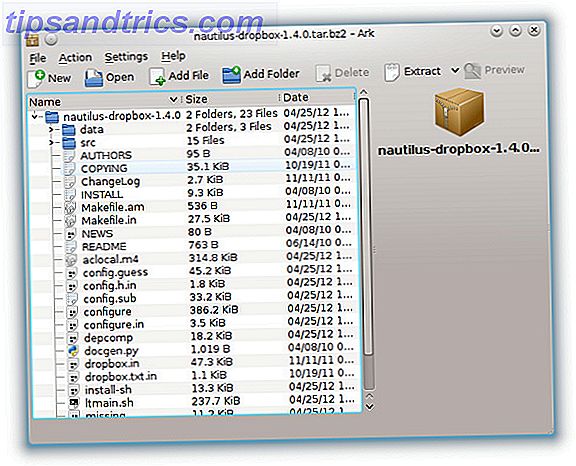Uno dei modi migliori per aumentare la produttività è iniziare a utilizzare più monitor Come essere più produttivi con i monitor doppi Come essere più produttivi con i monitor doppi È necessario spazio per diversi documenti, per avere una panoramica e passare rapidamente da un'attività all'altra. Ciò che è vero per la tua scrivania si applica anche al tuo spazio di lavoro virtuale. Ti mostriamo come è importante. Leggi di più . Con ogni monitor aggiuntivo, si ottiene più spazio sul desktop su cui distribuire applicazioni e finestre.
Idealmente, dedicherai determinati monitor a determinate attività. Forse i tuoi programmi relativi al lavoro (posta in arrivo, Slack, ecc.) Siedono su Monitor 1 mentre gli altri tuoi programmi (musica, browser, ecc.) Si trovano su Monitor 2. Pulito ed efficiente.
Ma cosa succede se hai un solo monitor? Puoi ancora fare qualcosa di simile sfruttando la funzionalità Virtual Desktops in Windows 10 Un'introduzione al desktop virtuale e una visualizzazione delle attività in Windows 10 Un'introduzione al desktop virtuale e alla visualizzazione delle attività in Windows 10 Le nuove funzionalità di Virtual Desktop e Task View di Windows 10 sono di qualità miglioramenti della vita che non dovresti trascurare. Ecco perché sono utili e come puoi iniziare a trarne beneficio adesso. Leggi di più .

I desktop virtuali ti consentono di passare da più "desktop" utilizzando un'unica schermata. Ogni desktop gestisce il proprio set di programmi e finestre, e si può passare da uno all'altro a piacimento. All'inizio è strano, ma estremamente utile.
È uno dei motivi più convincenti per l'aggiornamento a Windows 10 10 motivi convincenti per l'aggiornamento a Windows 10 10 motivi convincenti per l'aggiornamento a Windows 10 Windows 10 è in arrivo il 29 luglio. Vale la pena eseguire l'aggiornamento gratuitamente? Se stai aspettando con impazienza Cortana, un gioco all'avanguardia o un supporto migliore per i dispositivi ibridi, sì, sicuramente! E ... Per saperne di più.
Ma per trarre il massimo vantaggio, è necessario conoscere queste scorciatoie da tastiera. Rendono molto più facile la gestione di più desktop virtuali (invece di utilizzare il mouse in Task View):
- Win + Ctrl + D: crea un nuovo desktop virtuale.
- Win + Ctrl + F4: chiude il desktop virtuale corrente.
- Win + Ctrl + Right: passa al desktop virtuale successivo.
- Win + Ctrl + Left: passa al desktop virtuale precedente.
- Win + Tab: apre la vista Task.
Questo è tutto. Queste cinque scorciatoie sono tutto ciò che serve per diventare un desktop virtuale pro. Per spostare finestre tra desktop virtuali, utilizzare la vista Attività e fare clic con il tasto destro del mouse su singole finestre.
Ma non fermarti qui. Dovresti anche pensare a questi altri trucchi per organizzare e controllare il tuo desktop 7 modi per organizzare e controllare il tuo desktop di Windows 7 modi per organizzare e controllare il tuo desktop di Windows Il tuo desktop di Windows è più versatile di quanto pensi. È possibile utilizzare una serie di trucchi e strumenti per mantenere le cose in ordine e fare le cose più velocemente. Leggi di più . Windows 10 è pieno di queste piccole funzionalità e sarete sorpresi di quanto possano essere utili 10 motivi sorprendenti per i quali vi piacerà Windows 10 10 motivi sorprendenti per i quali vi piacerà Windows 10 E 'quasi bello odiare Windows 10 in questi giorni. Non lasciare che ti privi di tutti i vantaggi che Windows 10 porterà! Ti mostriamo cosa ti stai perdendo. Leggi di più .
Usi i desktop virtuali? Se no, perché no? Se sì, come li mantieni organizzati e produttivi? Fateci sapere nei commenti!

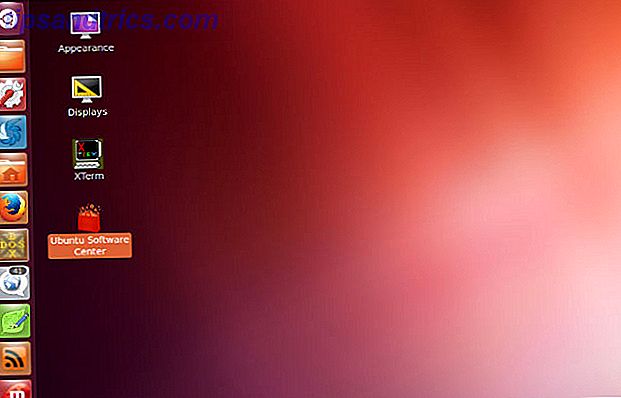
![Come inviare email firmate e crittografate con Evolution [Linux]](https://www.tipsandtrics.com/img/linux/232/how-send-signed-encrypted-email-with-evolution.jpg)